Thủ Thuật Kinh Nghiệm
Hướng dẫn cài đặt, thiết lập Password Wifi Modem Tplink, Tenda, Linksys…
Hướng dẫn cài đặt, thiết lập Password Wifi Modem Tplink, Tenda, Linksys…
Khi bạn sở hữu một chiếc Modem nó có thể là Tenda, TP-Link, LinkSYS hay modem Zyxel, hầu hết những modem thế hệ mới ngày nay đều tích hợp thêm chức năng Wireless, cho phép phát wifi phục vụ truy cập mạng cho các thiết bị điện thoại, máy tính, tuy nhiên nếu bạn không biết cách cấu hình thì sẽ không thể sử đụng được chức năng wifi có sẵn trên modem này, trong một số trường hợp khác thì wifi của bạn sẽ là “wifi chùa” vì ai cũng có thể sử dụng.
Với việc sử dụng mạng wifi thì bạn có thể hoàn toàn truy cập vào mạng ở bất cứ vị trị nào nằm trong vùng phủ song của nó. Và nếu như mình không cài đặt pass wifi thì người khác cũng có thể truy cập vào mạng wifi của bạn, từ đó làm cho tốc độ mạng bị chậm lại, dung lượng sử dụng cũng tăng lên và có thể làm tăng tiền mạng. Sau đây mình sẽ hướng dẫn bạn cách cài đặt pass wifi.

- Hướng dẫn cài đặt Password Wifi Modem TP-Link
Bước 1: Thông thường thì các thông số của Modem đều được các nhà sẳn xuất ghi rõ ở phía dưới của thiết bị, bạn có thể vào theo những thông tin đó, trong trường hợp nhà sản xuất không ghi, bạn có thể tìm lấy thông tin từ sách hướng dẫn đi kèm hoặc tìm trên mạng Internet.

Như bạn đã thấy trong hình thì địa chỉ IP của modem là mình là 192.168.1.1, tài khoản và mật khẩu mặc định chung là admin. Với các Modem của các hãng khác nhau thì các thông số này có thể khác nhau. Tiếp theo bạn mở trình duyệt web lên và truy cập vào địa chỉ http://192.168.1.1. Một bảng hiện ra yêu cầu nhập tài khoản và mật khẩu, bạn nhập vào đó admin.
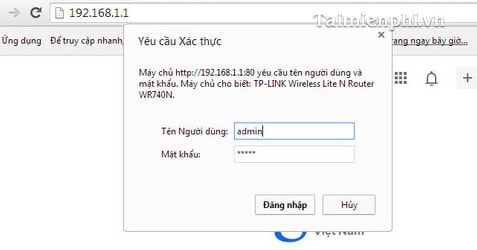
MẹoNếu không vào được bằng tài khoản này thì bạn Reset cho Modem trở về trạng thái ban đầu bằng cách nhấn và giữ nút Reset khoảng 10s, và lúc đó bạn sẽ đăng nhập vao được bằng tài khoản mặc định admin như trên.
Bước 2: Tiếp đó bạn click vào Đăng nhập. Cửa sổ cấu hình bắt đầu hiện ra. Nhìn vào các mục bên trái, bạn hãy click vào Wireless -> Wireless Security. Tại mục Password, bạn nhập vào đó mật khẩu Wifi mà bạn muốn thiết lập rồi nhấn Save.
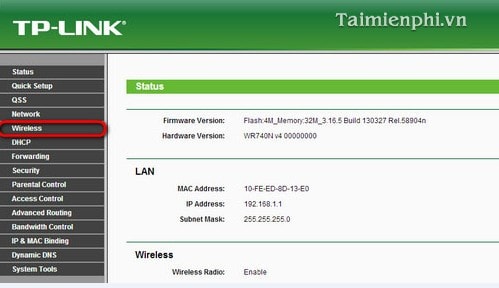
Bước 3: Bây giờ vào click vào mục System Tools, chọn mục Reboot và click vào Reboot để tiến hành khởi động lại mạng .
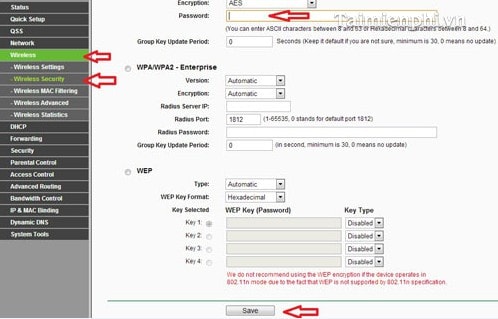
Chờ cho đến khi mạng khởi động lại xong và bạn có thể đăng nhập vào Wifi với pass mà bạn vừa đặt là được.
- Hướng dẫn cài đặt Password Wifi Modem Linksys
Bước 1: Gắn Modem với máy tính và mở trình duyệt IE nhập vào địa chỉ 192.168.1.1 (địa chỉ mặc định của thiết bị)
- Tại đây bạn nhập Username và Password mặc định là admin và admin rồi nhấn Enter (Có phân biệt chữ hoa chữ thường nhé).
- Bước 2: Bạn chuyển sang thẻ Wireliess, tại đây bạn có thể đổi tên mạng Wifi ở ổ Wireless Netword Name (Hình bên dưới)

Bước 3: Bạn chuyển sang thẻ Wireliess Security, tại Security Mode bạn có thể lựa chọn các công nghệ mã hóa phù hợp, bài viết này chúng tôi lựa chọn WEP (bạn có thể lựa chọn WPA hoặc WPA2 tùy theo nhu cầu của bạn), sau đó nhập mật khẩu và chọn Save Settings (Hình bên dưới)

- Hướng dẫn cài đặt Password Wifi Modem Tenda
Bước 1: Gắn Modem vào với máy tính sau đó mở trình duyệt ra (nên dùng IE), khi đó sẽ tự động vào trang cài đặt của Tenda. Nếu không hiện ra bạn nhập vào địa chỉ http://192.168.1.1, sau đó Click Advance Settings (Hình bên dưới)

Bước 2: Bạn tìm đến thẻ WAN/ WAN Settings/ Wireless Basic Setting để nhập tên mạng của bạn ở mục SSID (Hình bên dưới)

Bước 3: Bạn chuyển sang thẻ Wireless Security để đặt mật khẩu cho mạng Wifi, bạn cần thiết lập một số các lựa chọn sau:
– WPS: Đặt Disable
– Security Mode: Mixed WPA/WPA2 PSK
– WPA Algorithms: TKIP&AES rồi nhập mật khẩu vào ô bên dưới.
Kết thúc bạn nhấn OK (Hình bên dưới)

Như vậy bài viết trên đã hướng dẫn các bạn cách đặt pass Wifi chỉ trong vài thao tác đơn giản. Nhờ đó nhằm chống kẻ gian sử dụng trộm mạng Wifi của bạn. Ngoài ra, bạn có thể tham khảo phần mềm Wireless Key Generator để thiết lập mật khẩu tự động cho Wifi trên mục “Soft liên quan” phía trên.
